Warum kann mein USB-Stick nicht formatiert werden? [Repariert!]
Manchmal, wenn Sie ein USB-Stick an den Computer anschließen, erscheint möglicherweise eine Fehlermeldung wie “Die Disk in Laufwerk F ist nicht formatiert. Möchten Sie sie formatieren?” oder “Sie müssen die Disk in Laufwerk F: formatieren, bevor Sie sie verwenden können. Wollen Sie sie formatieren?”. Je nachdem, welches Betriebssystem (Windows 10, 8, 7, Vista, XP) Sie verwenden, können die Fehlermeldungen von Fall zu Fall variieren. Normalerweise geschieht dies, wenn ein USB-Laufwerk beschädigt oder fehlerhaft ist, verursacht durch abrupten Auswurf, unerwarteten PC-Stromausfall, Dateisystemfehler, schlechte Sektoren, SMART-Fehler, Malware- oder Virenangriff usw.
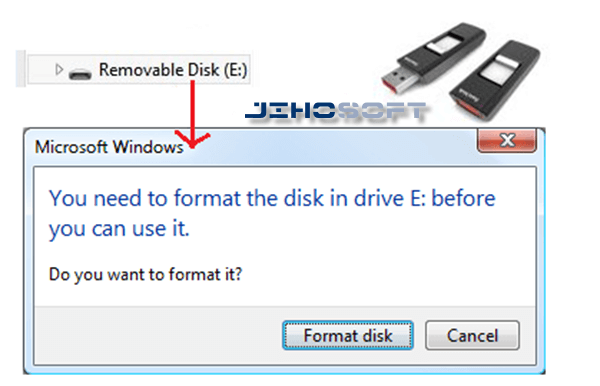
Tja, das Problem kann leicht gelöst werden, indem man einfach auf die Schaltfläche “Format” klickt. Es werden jedoch alle auf diesem USB-Stick gespeicherten Daten entfernt. Wenn Sie dies also eher widerstrebend tun, können Sie versuchen, das Laufwerk mit den unten vorgeschlagenen Methoden zu reparieren.
Wie einen USB-Stick reparieren, der nicht formatiert werden kann?
1. Überprüfen Sie die USB-Speichermedien
- Trennen Sie Ihr USB-Laufwerk von Ihrem PC.
- Drücken Sie Windows + X und klicken Sie auf Disk Management.
- Verbinden Sie nun das USB-Laufwerk und klicken Sie auf “Cancel“, wenn eine Formatabfrage erscheint.
- Überprüfen Sie Ihre USB-Laufwerkspartition, um festzustellen, ob ihr ein Laufwerksbuchstabe zugewiesen ist. Wenn nicht, klicken Sie mit der rechten Maustaste auf die ‘USB drive partition‘ und wählen Sie ‘Change Drive Letter and Paths….‘.
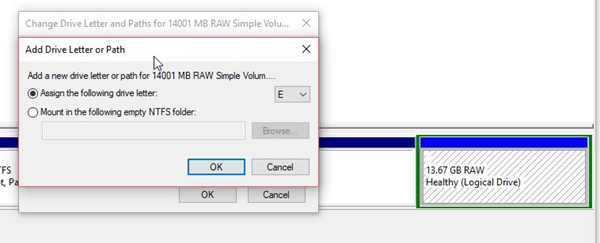
- Wählen und weisen Sie den neuen Laufwerksbuchstaben zu, drücken Sie dann auf ‘OK‘ und minimieren Sie das ‘Disk Management Tool‘.
2. CHKDSK-Scan ausführen
CHKDSK ist ein spezielles Befehlszeilenprogramm, das tatsächlich hilft, externe Laufwerksfehler wie USB-Laufwerk nicht formatierter Fehler, SD-Karte nicht formatierte Fehler zu beheben, indem es Systemdateifehler repariert, aufgrund derer ein solcher Fehler auftritt:
- Drücken Sie auf der Tastatur ‘Windows + S‘ und geben Sie dann ‘cmd‘ ein.
- Klicken Sie mit der rechten Maustaste auf ‘Command Prompt‘ und wählen Sie dann ‘Run as administrator‘.
- Geben Sie den folgenden Befehl ein und drücken Sie die Taste “Enter”:
Chkdsk /r /f X:
Hier bezeichnet “X:” den Buchstaben des USB-Laufwerks.
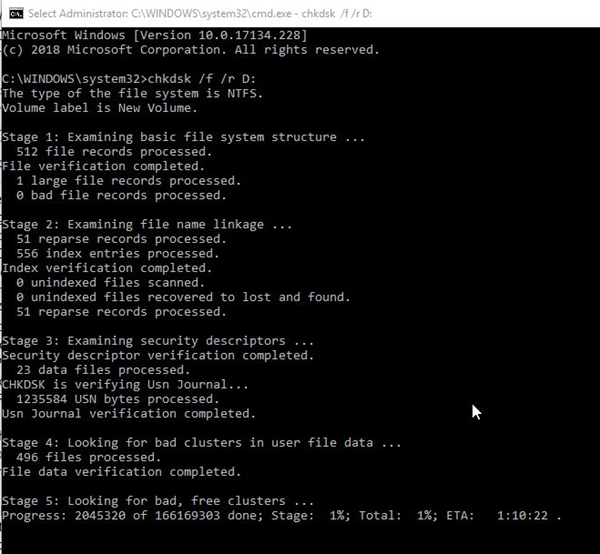
Dann beginnt der Scanvorgang und kann je nach Größe des USB-Sticks eine Weile dauern. Ziehen Sie danach den Stecker des USB-Sticks heraus und schließen Sie ihn wieder an. Öffnen Sie den Datei-Explorer und versuchen Sie, darauf zuzugreifen. Wenn Sie noch die Formataufforderung sehen, gehen Sie zur endgültigen Lösung.
HINWEIS: Wenn Sie nach Eingabe des CHKDSK-Befehls einen Fehler erhalten, ist Ihr USB-Laufwerk stark beschädigt. In diesem Fall springen Sie bitte zur endgültigen Lösung.
3. USB-Laufwerk formatieren und die verlorenen Daten wiederherstellen
Wenn die vorherigen beiden Methoden den Fehler “USB nicht formatiert” nicht beheben können, muss Ihr USB-Laufwerk stark beschädigt sein. In diesem Fall ist das Einzige, was Sie tun können, den USB-Sticks formatieren. Andernfalls können Sie den USB-Speicher nicht verwenden.
Wenn unter Windows die Meldung erscheint, dass Sie aufgefordert werden, das USB-Laufwerk zu formatieren, klicken Sie einfach auf die Schaltfläche “Formatieren”. Nachdem das USB-Laufwerk erfolgreich formatiert wurde, können Sie wie gewohnt darauf zugreifen. Es wurden jedoch alle zuvor auf diesem USB-Speicher gespeicherten Dateien entfernt. Um Dateien von einem formatierten USB-Stick wiederherzustellen, können Sie Jihosoft Datenwiederherstellung versuchen. Es ist eine Desktop-Anwendung, um gelöschte Fotos, Videos, Audios, Excel-Dateien, Word-Dokumente, PPT, PDF-Dateien und mehr von externen Speichermedien oder der lokalen Festplatte des Computers wiederherzustellen. Wenn Sie gelöschte Fotos, Videos nur von einem USB-Stick wiederherstellen möchten, können Sie auch Foto Wiederherstellung ausprobieren, das ebenfalls von Jihosoft veröffentlicht wurde.


